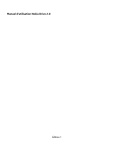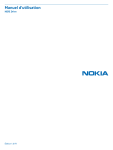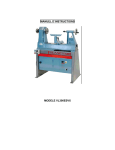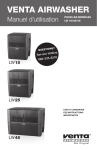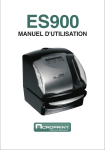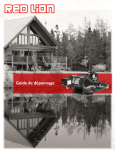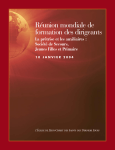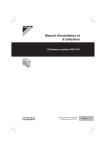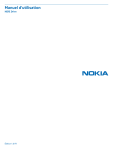Download Manuel d`utilisation Nokia Drive 3.0
Transcript
Manuel d'utilisation Nokia Drive 3.0 Édition 1.0 2 Sommaire Sommaire À propos de Nokia Drive 3 Aller en voiture jusqu'à votre destination 3 Enregistrer ou afficher un lieu 4 Obtenir une assistance vocale 5 Télécharger ou supprimer des cartes 5 Naviguer hors connexion 6 Obtenir de l'assistance en cours de trajet 6 Voir votre trajet suivant sur l'écran d'accueil 7 Modifier l'apparence de l'affichage de Nokia Drive 7 Recevoir les avertissements de limite de vitesse 8 Donner votre avis sur Nokia Drive 9 À propos de Nokia Drive 3 À propos de Nokia Drive Sélectionnez > Nokia Drive. Nokia Drive vous guide jusqu'à votre destination par assistance vocale. Vous pouvez : • • • • • • Trouvez votre chemin grâce aux instructions de guidage et à l'assistance vocale Connaissez votre position, votre vitesse et la distance parcourue, même en l'absence de navigation Préchargez les cartes avant de voyager et utilisez Nokia Drive hors connexion pour économiser des frais de données Enregistrez vos destinations les plus fréquentes sur votre téléphone. Être averti en cas de dépassement de la limite de vitesse Disposez d'informations en temps réel sur les embarras de la circulation et sur l'état de vos itinéraires quotidiens à l'aide de mes trajets L'utilisation de services ou le téléchargement de contenu peuvent entraîner le transfert d'un grand volume de données, ce qui peut engendrer des frais de trafic de données. Aller en voiture jusqu'à votre destination Si vous avez besoin d'être guidé lorsque vous conduisez, Nokia Drive vous aide à arriver à destination. La première fois que vous utilisez Nokia Drive, votre téléphone vous demande si vous souhaitez télécharger des cartes du lieu où vous vous trouvez ainsi qu'une voie de navigation qui correspond aux paramètres de langue de l'appareil. Si vous téléchargez les cartes à l'aide de votre connexion Wi-Fi domestique avant de partir en voyage, vous économisez les frais de données que cela implique. 4 Enregistrer ou afficher un lieu Si la fonction mes trajets est disponible dans votre pays, votre téléphone peut également vous demander de fournir l'adresse de votre domicile et de votre lieu de travail. 1 2 3 4 > Nokia Drive. Sélectionnez Sélectionnez > Déf. destination, puis recherchez votre destination ou sélectionnez une destination récente à partir de Dernières dest.. Sélectionnez EN VOITURE > DEMARRER. Pour arrêter la navigation, sélectionnez > Arrêter navig.. Vous pouvez aussi commencer à rouler sans destination définie. La carte suit votre position. Par défaut, la carte pivote dans la direction dans laquelle vous roulez. La boussole indique toujours le nord. Conseil : Pour utiliser une carte plein écran, tapez sur la carte. Pour afficher de nouveau la zone d'informations, appuyez sur la . Respectez toutes les réglementations locales. Gardez toujours les mains libres lorsque vous êtes au volant d'une voiture. Votre préoccupation première pendant la conduite doit être la sécurité sur la route. Enregistrer ou afficher un lieu Pour planifier aisément votre voyage, vous pouvez rechercher des lieux tels que des hôtels, des attractions ou des stations-service et les enregistrer sur votre téléphone. Sélectionnez > Nokia Drive. Enregistrer un lieu > Déf. destination > Rechercher. 1 Pour rechercher un lieu, sélectionnez 2 Rédigez des mots à rechercher, comme une adresse ou un nom de lieu. 3 Sélectionnez un lieu dans la liste. 4 Sélectionnez . Aller en voiture jusqu'à un lieu enregistré > Favoris et le lieu. Dans l'affichage principal, sélectionnez Conseil : Vous pouvez épingler une destination favorite dans l'écran d'accueil afin de > Favoris, maintenez un lieu naviguer rapidement jusqu'à celle-ci. Sélectionnez enfoncé, puis sélectionnez épingler sur l'accueil. Obtenir une assistance vocale 5 Obtenir une assistance vocale L'assistance vocale, éventuellement disponible dans votre langue, vous aide à trouver votre chemin jusqu'à destination en profitant du voyage. Sélectionnez 1 2 > Nokia Drive. > Paramètres > Voix navigation. Sélectionnez Sélectionnez une langue ou, pour désactiver l'assistance vocale, sélectionnez Aucune. Vous pouvez également télécharger de nouvelles voix destinées à la navigation. Télécharger des voix pour la navigation > Paramètres > Voix navigation > Téléch. nouv. et une voix. Sélectionnez Télécharger ou supprimer des cartes Pour réduire les frais de données lorsque vous voyagez, enregistrez de nouvelles cartes sur votre téléphone avant de partir. Si l'espace disponible sur votre téléphone est limité, vous pouvez supprimer certaines cartes. Sélectionnez > Nokia Drive et > Paramètres > Gérer cartes. Pour télécharger des cartes sur votre téléphone, vous devez être connecté à un réseau Wi-Fi. Télécharger une carte 1 Sélectionnez . 2 Sélectionnez un continent, un pays et une région, le cas échéant, puis sélectionnez installer. Pour annuler le téléchargement, sélectionnez . Supprimer une carte Sélectionnez la carte, et sur la page des détails de celle-ci, sélectionnez . Supprimer toutes les cartes > tout supprimer > OK. Sélectionnez L'utilisation de services ou le téléchargement de contenu peuvent entraîner le transfert d'un grand volume de données, ce qui peut engendrer des frais de trafic de données. 6 Naviguer hors connexion Naviguer hors connexion Pour économiser les frais de données, vous pouvez aussi utiliser Nokia Drive hors connexion. 1 2 3 > Nokia Drive. Sélectionnez Sélectionnez > Paramètres. Basculez Connexion sur Non connecté Certaines fonctions, notamment les résultats des recherches, risquent d'être limitées lorsque vous utilisez Nokia Drive hors connexion. Obtenir de l'assistance en cours de trajet Réduisez le stress inhérent aux trajets : Nokia Drive mémorise vos trajets quotidiens et vous fournit en temps réel des informations sur l'état du trafic et les incidents éventuels. Configurez mes trajets > Nokia Drive. 1 Sélectionnez 2 La première fois que vous ouvrez Nokia Drive, il est possible que vous soyez invité à configurer la fonction mes trajets. Pour configurer la fonction ultérieurement, > Exécuter config. démarrage rapide. sélectionnez 3 Recherchez l'adresse de votre domicile et de votre bureau, puis tapez l'heure à laquelle vous partez et revenez habituellement du bureau. Vous pouvez voir des informations sur l'état du trafic et sur le temps de parcours estimé de votre prochain trajet sur le volet actif Nokia Drive de l'écran d'accueil. Vous obtenez également des informations en temps réel sur l'état du trafic et les incidents éventuels pendant que vous êtes au volant. Démarrer votre trajet Sur l'écran d'accueil, sélectionnez le volet actif Nokia Drive. Votre téléphone suggère une destination en fonction de l'heure qu'il est. Pour vous rendre à l'endroit suggéré, sélectionnez DÉMARRER. Plus vous utilisez mes trajets, plus il mémorise l'information. Si vous vous déplacez plusieurs fois en voiture jusqu'à une même destination, celle-ci est enregistrée dans vos favoris. Conseil : Pour utiliser un favori comme destination, par exemple pour vous rendre à la salle de sports plutôt qu'à votre domicile, sélectionnez le volet actif, puis . Voir votre trajet suivant sur l'écran d'accueil 7 Cette fonction est disponible dans certaines régions du monde. Nous ajoutons des régions en permanence. La disponibilité des informations de circulation routière peut varier en fonction de la région et du pays. Voir votre trajet suivant sur l'écran d'accueil Vous pouvez voir des informations sur l'état du trafic et sur le temps de parcours estimé de votre prochain trajet sur le volet actif Nokia Drive de l'écran d'accueil. Une fois que vous avez configuré mes trajets, les informations relatives à votre prochain trajet apparaissent au verso du volet Nokia Drive de l'écran d'accueil. Il est possible que vous deviez attendre quelques instants avant que le volet se retourne. Le volet actif vous renseigne sur le temps estimé avant d'atteindre une destination. Les deux faces du volet vous renseignent sur la densité du trafic sur les trajets que vous empruntez habituellement : Aucun retard sur aucun trajet Retards sur certains trajets Retards sur tous les trajets Vous ne pouvez consulter les informations relatives au trajet sur le volet actif que si une suggestion de destination est disponible à ce moment de la journée. Modifier l'apparence de l'affichage de Nokia Drive Vous voulez bénéficier d'une carte 3D plus réaliste ou vous utilisez Nokia Drive de nuit, lorsqu'il fait noir ? Avec les différents modes de carte, vous pouvez voir clairement en permanence les informations dont vous avez besoin. Sélectionnez > Nokia Drive. Basculer entre la 2D et la 3D , puis sélectionnez 2D ou 3D. Sélectionnez Pour voir la carte clairement même lorsqu'il fait noir, vous pouvez utiliser le mode nuit. Activer le mode nuit > Paramètres, puis basculez Couleur carte sur Nuit. Sélectionnez 8 Recevoir les avertissements de limite de vitesse Conseil : Pour activer automatiquement le mode nuit lorsqu'il fait sombre, sélectionnez Automatique. Au cours de la navigation, la distance restante jusqu'à la destination s'affiche par défaut. Vous pouvez aussi régler Nokia Drive pour qu'il affiche une estimation de l'heure d'arrivée ou du temps restant jusqu'à la destination. Basculer entre l'affichage de la distance, de l'heure d'arrivée et du temps restant Dans l'affichage de navigation, sélectionnez la distance restante et une option. Conseil : Par défaut, Nokia Drive affiche les principaux bâtiments et attractions sur > Paramètres, puis la carte. Si vous ne souhaitez pas les voir, sélectionnez . basculez Repères vers DESACTIVEE Recevoir les avertissements de limite de vitesse Ne vous laissez pas emporter au-delà des limites de vitesse. Réglez votre téléphone afin qu'il vous avertisse lorsque vous conduisez trop vite. La disponibilité des informations relatives aux limites de vitesse peut varier selon la région ou le pays. 1 2 3 > Nokia Drive. Sélectionnez Sélectionnez > Paramètres, puis permutez Limite de vitesse sur Alerte . activée Pour déterminer la marge de dépassement de la limite que vous vous autorisez, avant d'être averti, faites glisser le curseur M'avertir si je dépasse la limite de Donner votre avis sur Nokia Drive 9 vitesse de. Vous pouvez définir une limite distincte pour les vitesses inférieure et supérieure. Donner votre avis sur Nokia Drive Donnez-nous votre avis sur Nokia Drive et participez à l'amélioration de l'application. Pour réagir, vous avez besoin d'une connexion Internet active. 1 2 3 4 > Nokia Drive. Sélectionnez Sélectionnez > Commentaire. Sélectionnez la probabilité que vous recommandiez Nokia Drive à d'autres personnes. Vous pouvez également mentionner des raisons. Les avis sont anonymes. Sélectionnez ENVOYER. Une fois que vous avez donné votre avis sur la version actuelle de Nokia Drive, l'option disparaît.